3DMax低版本如何打开高版本?
溜溜自学 室内设计 2020-12-17 浏览:4710
3DMax是基于PC系统的三维动画渲染和制作软件,初学者在学3DMax时会束手无策,一些基本操作不太熟悉,3DMax和其他软件不太一样,接下来,小编向大家展示3DMax低版本如何打开高版本。希望能帮助到有需要的人。
想要更深入的了解“3DMax”可以点击免费试听溜溜自学网课程>>
工具/软件
电脑型号:联想(Lenovo)天逸510S; 系统版本:联想(Lenovo)天逸510S; 软件版本:3DMax2010
方法/步骤
第1步
首先,在高版本的3DMAX中重新导出,在保存类型下拉菜单中选择“ OBJ”格式,如下图所示。
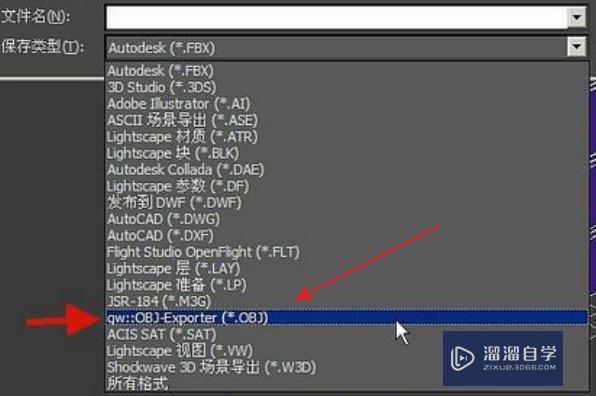
第2步
其次,输入模型名称,然后单击“保存”按钮,如下图所示。
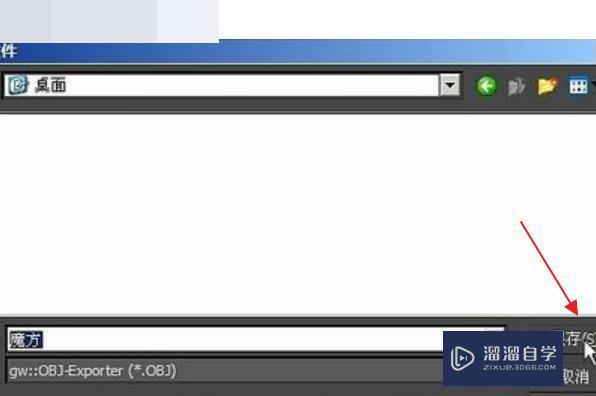
第3步
接着,无需设置,只需单击“导出”按钮即可将其导出,如下图所示。
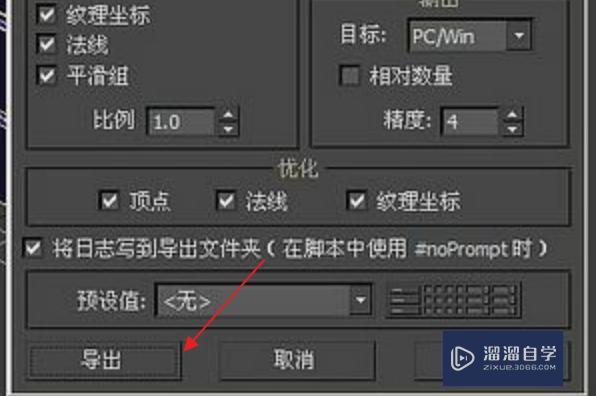
第4步
然后,用低版本的3DMAX导入如上刚导出的文件,依次单击“文件”-->“导入”即可,如下图所示。
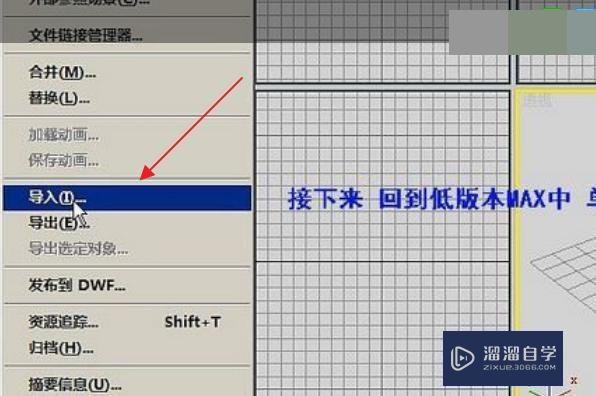
第5步
最后,在文件类型中选择“OBJ”,然后找到先前获得的OBJ格式文件并选择它,然后单击“打开”按钮将其打开即可,如下图所示。

第6步
总结:1、首先,在高版本的3DMAX中重新导出,在保存类型下拉菜单中选择“ OBJ”格式,如下图所示。2、其次,输入模型名称,然后单击“保存”按钮,如下图所示。3、接着,无需设置,只需单击“导出”按钮即可将其导出,如下图所示。4、然后,用低版本的3DMAX导入如上刚导出的文件,依次单击“文件”-->“导入”即可,如下图所示。5、最后,在文件类型中选择“OBJ”,然后找到先前获得的OBJ格式文件并选择它,然后单击“打开”按钮将其打开即可,如下图所示。
相关文章
距结束 04 天 13 : 20 : 35
距结束 00 天 01 : 20 : 35
首页







